Skönhetseffekt
Används för att lägga till en skönhetseffekt vid retuschering av stillbilder på människor så att bilden ser bättre ut, t.ex. genom att göra huden mjukare, ögonen större eller tänderna vitare. Effektens nivå går att ställa in från 1 till 5. Bilden som skönhetseffekten används på sparas som en ny fil. Den ursprungliga bilden blir kvar som den var.
- MENU →
 (Uppspelning) → [Skönhetseffekt].
(Uppspelning) → [Skönhetseffekt]. - Välj det ansikte som du vill använda skönhetseffekten på.
- Välj önskad effekt och justera retuscheringsnivån med hjälp av styrratten.
 (Hudton):
(Hudton):- Används för att justera hudfärgen på önskat sätt.
- Välj bashudfärg med hjälp av upp/ned och tryck sedan i mitten.
- Justera färgtonen med hjälp av upp/ned.
 (Hudutjämning):
(Hudutjämning):- Används för att ta bort fläckar och rynkor från huden.
Justera effektnivån med hjälp av upp/ned.
 (Blänkborttagning):
(Blänkborttagning):- Används för att minska intrycket av fet hy. Används för att justera hudfärgen på önskat sätt.
Justera effektnivån med hjälp av upp/ned.
 (Större ögon):
(Större ögon):- Används för att öka storleken på motivets ögon. Justera storleken på ögonen med hjälp av upp/ned.
 (Vitare tänder):
(Vitare tänder):- Används för att göra motivets tänder vitare. Det kan hända att det inte går att göra tänderna vitare på vissa bilder.
Justera tändernas vithet med hjälp av upp/ned.
Om du vill använda två eller flera effekter samtidigt med hjälp av [Skönhetseffekt] ska du först använda en effekt på bilden och sedan välja den andra effekten med hjälp av vänster/höger.
OBS!
- Det går inte att använda [Skönhetseffekt]-funktionerna för följande sorters bilder:
- Panoramabilder
- Filmer
- RAW-bilder
- Det går inte att använda skönhetseffekten på väldigt små ansiktsbilder.
- För att använda skönhetseffekten för flera ansikten i samma bild väljer man den bilden igen när effekten har använts en gång, och använder sedan effekten för nästa ansikte.
- Det kan hända att [Skönhetseffekt]-funktionerna inte fungerar ordentligt för somliga sorters bilder.